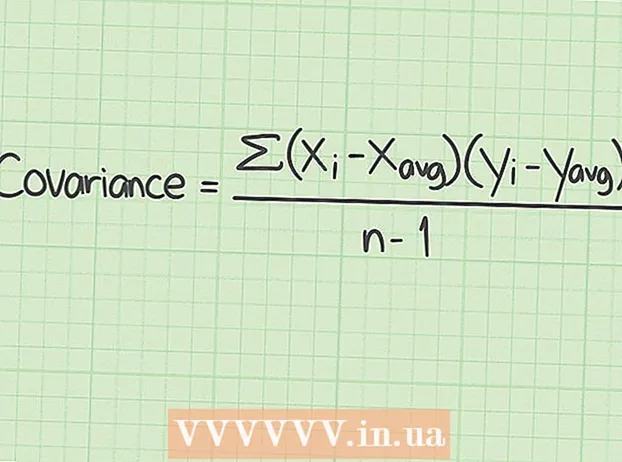Auteur:
Gregory Harris
Denlaod Vun Der Kreatioun:
14 Abrëll 2021
Update Datum:
1 Juli 2024
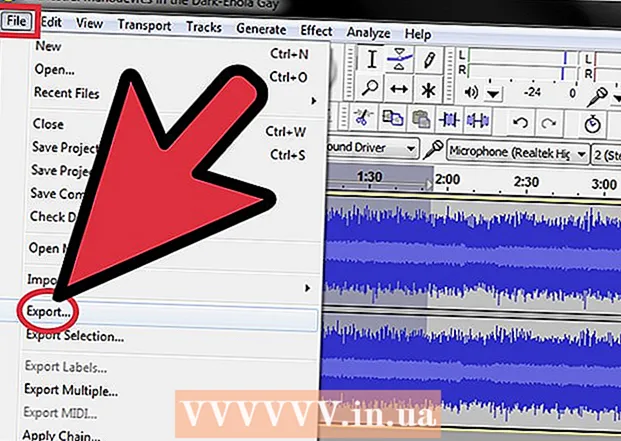
Inhalt
MP3 ass ee vun de verbreetsten a populäersten lossy digitalen Audiokodéierungsformater. Et sinn MP3 Dateien déi fir déi meescht Konsumenten Playback Apparater benotzt ginn. Dir kënnt dës Dateien änneren, inklusiv Encodéieren a Re-Encodéieren, Mixtapes erstellen, Lidder verkierzen oder ofsetzen, am Audio Editing Programm. An dësem Artikel léiert Dir genau wéi Dir dëst alles a verschiddene Programmer maacht.
Schrëtt
 1 Luet en Audio Editor vun Ärer Wiel erof. Mir benotzen de gratis Audacity Editor als Beispill. Déi meescht vun den ähnlechen Audio Editoren an digitalen Aarbechtsstatiounen hunn ähnlech Ähnlechkeeten an Ënnerstëtzung fir MP3 Dateien z'änneren.
1 Luet en Audio Editor vun Ärer Wiel erof. Mir benotzen de gratis Audacity Editor als Beispill. Déi meescht vun den ähnlechen Audio Editoren an digitalen Aarbechtsstatiounen hunn ähnlech Ähnlechkeeten an Ënnerstëtzung fir MP3 Dateien z'änneren. - Gitt op d'Audacity Download Säit, wielt de Betribssystem deen Dir benotzt an download déi lescht Versioun vum Programm. Notiz: Déi lescht Beta Verëffentlechung funktionnéiert am Beschten fir déi lescht Versioune vun de meeschte Betribssystemer, dorënner Windows 7, Windows Vista, a Mac OS X 10.6.
- Duebelklickt op den Audacity Installateur deen Dir erofgelueden hutt a befollegt d'Instruktioune um Écran fir de Programm z'installéieren.
 2 Klickt op de Menü "Datei"> "Import"> "Audio ..." oder dréckt Ctrl + Shift + I, dëst gitt an den Import Audio Dialogbox.
2 Klickt op de Menü "Datei"> "Import"> "Audio ..." oder dréckt Ctrl + Shift + I, dëst gitt an den Import Audio Dialogbox. 3 Fannt déi MP3 Datei an där Dir interesséiert sidd op Ärem Computer, duebelklickt op se, an et gëtt automatesch importéiert an an eng nei Sektioun an der Audacity Timeline gesat.
3 Fannt déi MP3 Datei an där Dir interesséiert sidd op Ärem Computer, duebelklickt op se, an et gëtt automatesch importéiert an an eng nei Sektioun an der Audacity Timeline gesat. 4 Dréckt d'Spacebar fir de Playback vun der Opnam ze starten an ze stoppen. Dir kënnt och d'Controller an der ieweschter lénkser Eck vun der Applikatioun benotzen.
4 Dréckt d'Spacebar fir de Playback vun der Opnam ze starten an ze stoppen. Dir kënnt och d'Controller an der ieweschter lénkser Eck vun der Applikatioun benotzen.  5 Fir e spezifeschen Deel vun enger Audiodatei ze wielen, klickt op den Ufank vun dësem Deel an zitt de Mauszeiger bis zum Enn. Dir wäert dësen Deel markéieren a ka editéieren.
5 Fir e spezifeschen Deel vun enger Audiodatei ze wielen, klickt op den Ufank vun dësem Deel an zitt de Mauszeiger bis zum Enn. Dir wäert dësen Deel markéieren a ka editéieren. - Fir en Deel vun der gewielter Entrée ze "schneiden" oder ze läschen, klickt op d'Schéier Ikon. Dës Method ka benotzt ginn fir Deeler vun engem Song ze läschen, e Video ze verkierzen, etc.
 6 Klickt op de Menü "Edit" an Dir hutt Zougang zu de meeschte Redaktiounsfunktiounen, dorënner "Split Läschen", "Maacht mat", "Duplizéieren" a "Silence Audio".
6 Klickt op de Menü "Edit" an Dir hutt Zougang zu de meeschte Redaktiounsfunktiounen, dorënner "Split Läschen", "Maacht mat", "Duplizéieren" a "Silence Audio". 7 Experimentéiert mat anere Funktiounen am Menü fir ähnlech Operatiounen auszeféieren.
7 Experimentéiert mat anere Funktiounen am Menü fir ähnlech Operatiounen auszeféieren.- Klickt op de "Trim" Knäppchen fir nëmmen den ausgewielten Deel vun der Opnam ze späicheren an alles anescht ze läschen.
- Klickt op de "Silence" Knäppchen fir den ausgewielten Deel vun der Opnam auszeschalten ouni se komplett ze läschen.
 8 Klickt op de Menü "Änneren Pitch".
8 Klickt op de Menü "Änneren Pitch". 9 Klickt op de Menü "Datei", dann "Export" an "Export Auswiel" fir déi geännert Datei aus Audacity ze exportéieren. Notiz: "Export" exportéiert déi ganz verännert Audiodatei vun der Audacity Timeline. "Exportauswiel" exportéiert nëmmen den aktuell gewielten Deel vun der Datei. Béid Optiounen kënnen nëtzlech sinn, awer ofhängeg vun der Aart vun der Redaktioun. Notiz: ouni fir de Programm ze bezuelen, kënnt Dir nëmmen d'originell Datei am .wav Format späicheren. Fir op .mp3 ze späicheren, musst Dir déi kommerziell Versioun kafen.
9 Klickt op de Menü "Datei", dann "Export" an "Export Auswiel" fir déi geännert Datei aus Audacity ze exportéieren. Notiz: "Export" exportéiert déi ganz verännert Audiodatei vun der Audacity Timeline. "Exportauswiel" exportéiert nëmmen den aktuell gewielten Deel vun der Datei. Béid Optiounen kënnen nëtzlech sinn, awer ofhängeg vun der Aart vun der Redaktioun. Notiz: ouni fir de Programm ze bezuelen, kënnt Dir nëmmen d'originell Datei am .wav Format späicheren. Fir op .mp3 ze späicheren, musst Dir déi kommerziell Versioun kafen.
Tipps
- Wann Dir méi Informatioun braucht, kuckt d'Hëllef fir Äre Programm.
- http://www.mediaconverter.org/ ass e gudde Site fir WAV an mp3 ze konvertéieren.
- Préift d'Audacity Tutorials Säit fir méi ze léieren iwwer d'Editioun vun Audiodateien an Audacity.
- Dëst funktionnéiert fir Audacity, Mixcraft a Cakewalk op Microsoft Windows, oder Audacity a GarageBand op Mac.
Warnungen
- Audio Editoren ënnerscheede sech vuneneen an esou Critèrë wéi: Kompatibilitéit, Aschränkungen, Redaktiounsfäegkeeten.